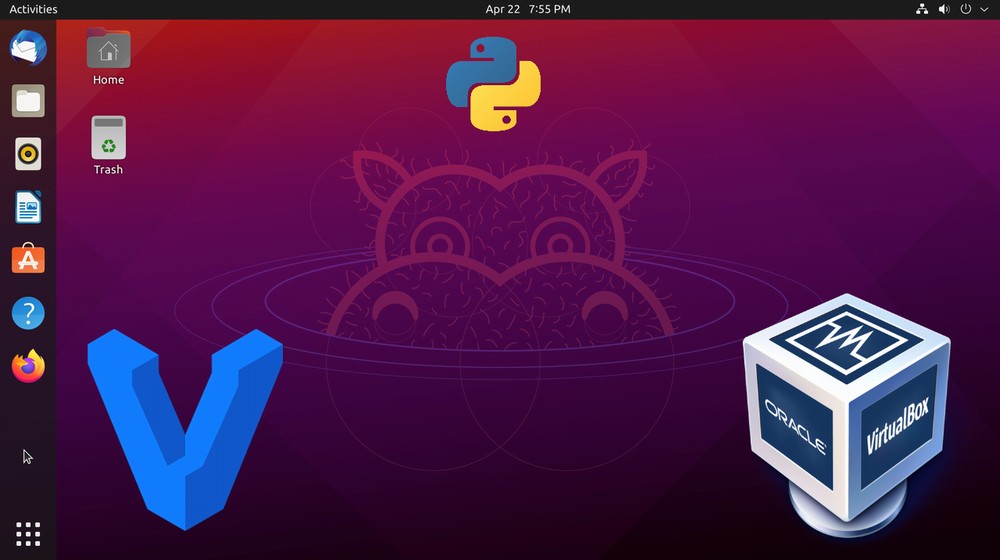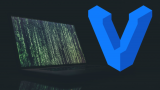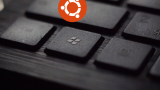Ubuntu 21.04が、2021年の4月末にリリースされました。
サーバーとして利用するなら、そこまで大きな変化はないようです。
そのこともあり、あまり興味はありませんでした。
ただ、Vagrantで簡単に導入できるようになっているようです。
そこで、Ubuntu 21.04をVagrantでインストールします。
そして、初期導入されているPythonのバージョンを確認したいと思います。
本記事の内容
- Ubuntu 21.04をインストールするシステム環境
- VagrantによるUbuntu 21.04のインストール
- Ubuntu 21.04の初期設定
- Ubuntu 21.04のデフォルトPythonのバージョン
それでは、上記に沿って解説していきます。
Ubuntu 21.04をインストールするシステム環境
Windows 10にVagrantとVirtualBoxをインストールしています。
そして、VagrantとVirtualBoxを利用して、仮想環境を構築します。
VirtualBoxのインストールについては、次の記事で解説しています。
Vagrantのインストールは、次の記事をご覧ください。
VirtualBoxだけでも仮想環境は、構築可能です。
ただ、VirtualBoxの設定は面倒と言えます。
Vagrantを使えば、その面倒な設定を省略できます。
Vagrantを操作することは、 VirtualBoxを操作することになります。
念のため、VagrantとVirtualBoxの関係について説明しました。
このシステム環境に、Ubuntu 21.04を導入していきます。
以上、Ubuntu 21.04をインストールするシステム環境についての説明でした。
次は、VagrantによるUbuntu 21.04のインストールを行います。
VagrantによるUbuntu 21.04のインストール
Vagrantには、アプリマーケットのようなものが用意されています。
Vagrant Cloud
https://app.vagrantup.com/boxes/search
ここで「ubuntu 21.04」を検索します。
すると、次の結果が表示されます。
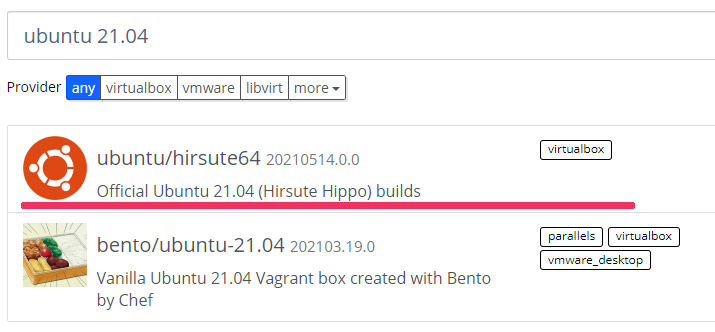
今回は、「VirtualBox」用の公式版をインストールします。
したがって、「ubuntu/hirsute64」を選択。
「ubuntu/hirsute64」の導入方法が記載された画面に遷移します。
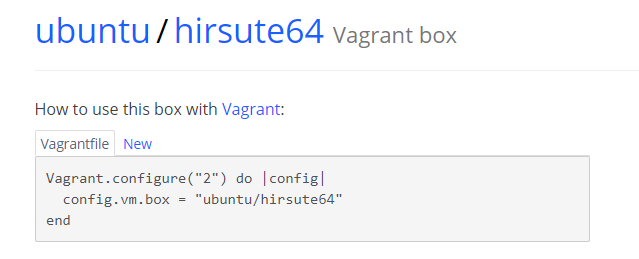
Vagrantfileが手元にある場合、それを上記に変更すればOKです。
変更後、「vagrant up」で起動します。
全くの新規の場合は、次のコマンドを実行します。
vagrant init ubuntu/hirsute64 vagrant up
このコマンドについては、次の記事で説明しています。
以上、VagrantによるUbuntu 21.04のインストールについて説明しました。
次は、動作確認を兼ねて初期設定を行います。
Ubuntu 21.04の初期設定
初期設定は、次の記事の内容通りに行います。
Ubuntu 18.04、Ubuntu 20.04と同じように設定ができました。
この設定は、サーバー用の最低限の設定となります。
時刻を合わせるために、NTPの設定まで含めるかどうかは悩みますけどね。
以上、Ubuntu 21.04の初期設定の説明でした。
最後は、Ubuntu 21.04におけるデフォルトPythonのバージョンを確認します。
Ubuntu 21.04のデフォルトPythonのバージョン
実は、これを最も確認したかったのです。
$ python3 -V Python 3.9.4
上記の通り、デフォルトでインストールされているPythonのバージョンは3.9.4です。
なお、Pythonはすでに3.9.5が現時点(2021年5月末)の最新バージョンとなります。
あと、このデフォルトのPythonが新しいからと言って、我々が利用するのはアウトです。
アウトの理由は、上記の記事で説明しています。
プログラムを動かす場合は、新たにPythonをインストールしましょう。
以上、Ubuntu 21.04のデフォルトPythonのバージョンについての説明でした。